Windows11网络发现已关闭怎么办 win11网络发现已关闭如何解决
更新时间:2022-03-14 16:33:50作者:yun
网络发现是一种网络设置,它会影响用户的计算机是否能找到其他计算机和设备,有windows11系统用户要打开网络的时候,碰到网络发现已关闭提示,要怎么办呢,就此问题,小编这就给大家讲述一下win11网络发现已关闭的详细解决方法。
方法一、
1、首先我们可以按下Windows键和R键,输入cmd 点击确定。
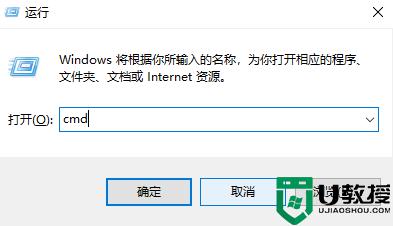
2、进入命令提示符页面,然后输入“netsh winsock reset”按下Enter键,等待显示操作成功以后重启电脑测试即可。
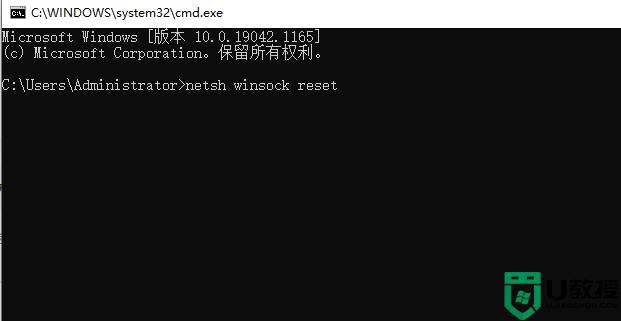
方法二、
1、我们按下键盘上的“win+i”组合键打开设置,找到其中的“网络和internet”。进入之后在左边栏选择“代理”,然后将右边的“使用安装程序脚本”关闭。
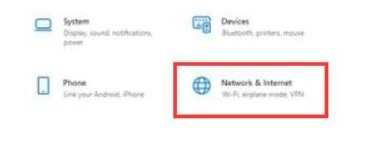
2、在“网络和internet”中,在左边栏找到并点击“状态”。然后点击“网络疑难解答”,等待系统自动检测问题。
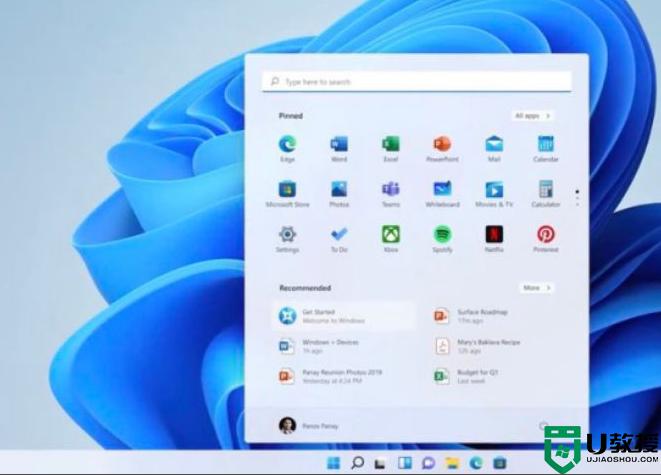
3、当我们检查完成后点击网络连接进行自动修复即可恢复。
以上就是Windows11网络发现已关闭,win10网络发现已关闭的全部内容,有遇到这种情况的用户可以按照小编的方法来进行解决,希望能够帮助到大家。
Windows11网络发现已关闭怎么办 win11网络发现已关闭如何解决相关教程
- win11网络发现在哪里 windows11的网络发现在哪
- win11启用网络发现的步骤 win11启用网络发现如何操作
- Win11怎样关闭烦人的网络搜索 win11关闭网络搜索的图文教程
- win11网络出现红叉怎么办 win11网络连接有个红叉如何处理
- win11网络电缆被拔出怎么办 windows11网络电缆被拔出如何解决
- win11关闭开发者模式的方法
- win11怎样解除网络限制 windows11电脑解除网络限制的步骤
- win11关闭开发者模式的方法
- win11无线网开关打不开怎么回事 win11系统无线网络开关打不开如何解决
- win11系统提示管理员已阻止你运行此应用怎么解决关闭
- Windows 11系统还原点怎么创建
- win11internet选项在哪里打开
- win11右下角网络不弹出面板
- win11快捷方式箭头怎么去除
- win11iso文件下好了怎么用
- win11恢复出厂设置影响电脑性能吗
热门推荐
win11系统教程推荐
- 1 windows11 中文怎么设置 win11语言设置中文的方法
- 2 怎么删除win11系统的所有无用文件 Win11删除多余系统文件的方法
- 3 windows11 任务栏设置全透明方法 win11任务栏全透明如何设置
- 4 Win11系统搜索不到蓝牙耳机设备怎么回事 window11搜索不到蓝牙耳机如何解决
- 5 win11如何解决任务管理器打不开 win11任务管理器打不开解决教程
- 6 win11序列号激活码2022年最新永久 免费没过期的win11激活码大全
- 7 win11eng键盘不好用怎么删除 详解删除win11eng键盘的方法
- 8 Win11时间图标不见的两种恢复方法
- 9 win11安装不上Autocad软件怎么回事 win11安装不上Autocad软件的处理方法
- 10 万能的Win11专业版激活码大全 Win11专业版激活密钥神key

